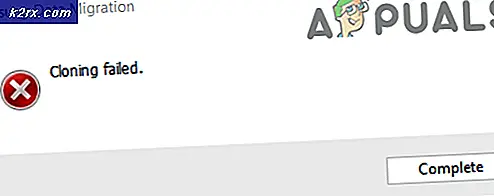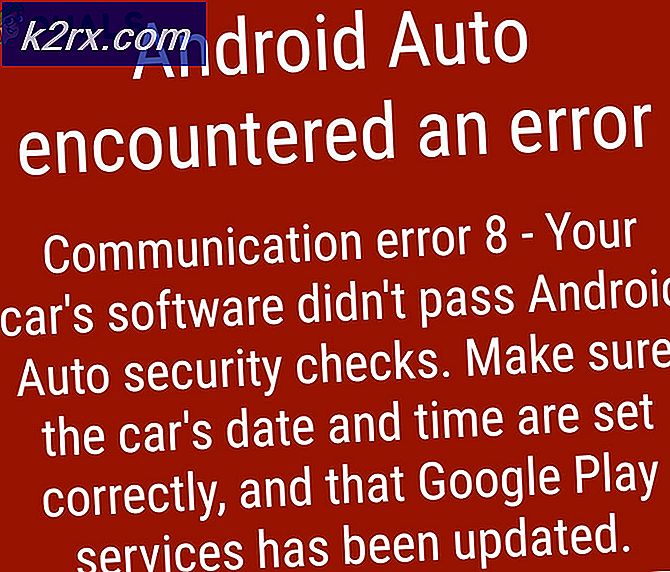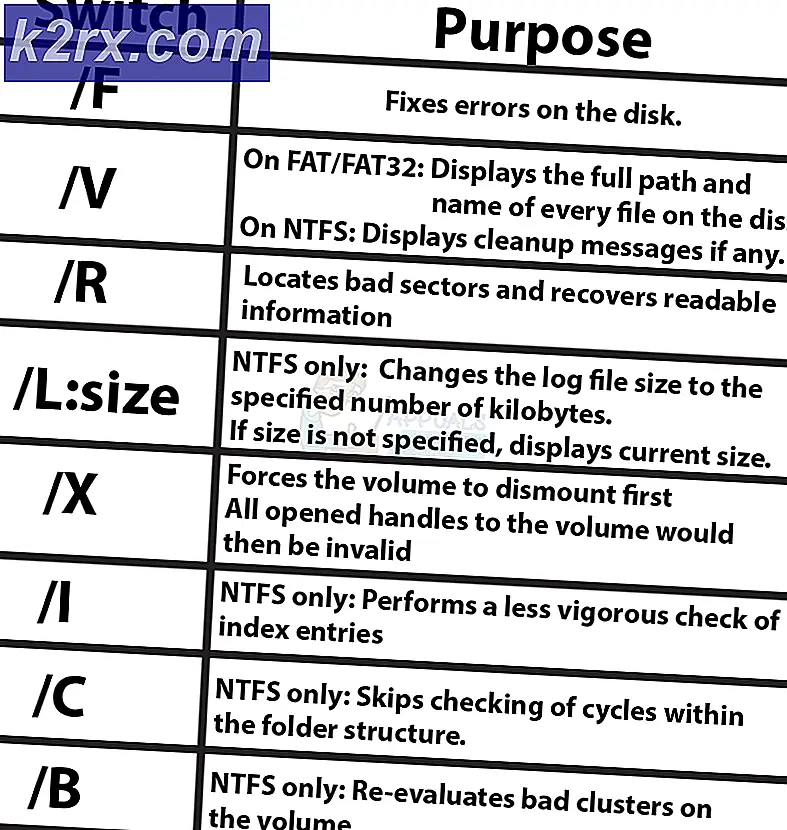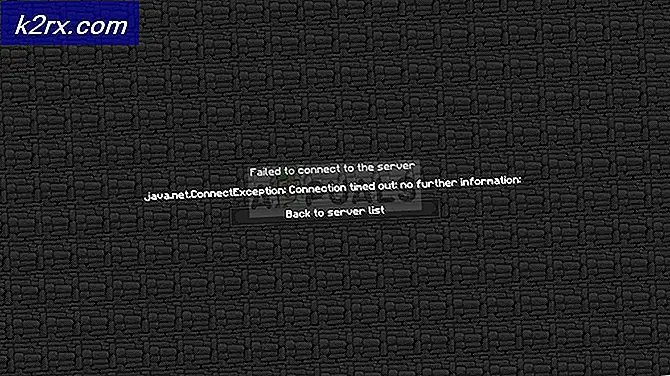Bir İstilacı Android Uygulamasından Tüm Bildirimleri Engelleme
Android bildirimleri, favori uygulamalarınızdan veya kişilerinizden bilgi aldığınızdan emin olmanın kullanışlı bir yolu olabilir, ancak bildirim çubuğunu ve kilit ekranını reklam alanı olarak kötüye kullanmaya yönelik birçok uygulama başladı. Neyse ki, uygulamaların bu kadar invaziv olmasını engellemek için kullanılabilecek yöntemler var. İstenmeyen bir Android uygulamasından tüm bildirimleri nasıl engelleyeceğinizi öğrenmek isterseniz, aşağıda listelediğimiz en hızlı yöntemi görüntüleyin.
1: Bildirimler Çubuğundan uygulama Kaynağı bulun
Bir Android uygulamasından tüm bildirimleri engellemek için öncelikle bildirimlerin hangi uygulamadan geldiğini öğrenmeliyiz. Bildirimlerin hangi uygulamadan geldiğini zaten biliyorsanız, 2. adıma geçebilirsiniz.
Bazı durumlarda, uygulamalar bildirimlerinin neresinden geldiğini bulmak için logolarını bildirim görüntüsünden gizlemeye çalışır. Neyse ki, uygulama kaynağını hızlı bir şekilde Android'de bulmak çok daha kolay hale geldi.
Başlamak için, davetli uygulamadan bir bildirim alır almaz bildirim çubuğunuzu aşağı çekmeniz gerekir. Bu örnekte, 'ekran görüntüsü yakalanan' bildirimini bir örnek olarak kullanıyoruz, ancak aşağıdaki kurallar herhangi bir uygulama için geçerli.
Parmağınızı bildirim üzerinde tutun ve bildirim resmi küçük bir uygulama simgesi, uygulama adı ve saati ile değiştirilir. Bu bilgiler, cihazınıza bildirimleri ne kadar ittiğini tam olarak size bildirmek için kullanılabilir. Örneğimizde Sistem Kullanıcı Arayüzü, bildirimi bildirim çubuğumuza ve kilit ekranımıza zorluyor.
PRO TIP: Sorun bilgisayarınız veya dizüstü bilgisayar / dizüstü bilgisayar ile yapılmışsa, depoları tarayabilen ve bozuk ve eksik dosyaları değiştirebilen Reimage Plus Yazılımı'nı kullanmayı denemeniz gerekir. Bu, çoğu durumda, sorunun sistem bozulmasından kaynaklandığı yerlerde çalışır. Reimage Plus'ı tıklayarak buraya tıklayarak indirebilirsiniz.2: Ayarlar Menüsünden Bildirimleri Kaldırma
Bildirimin hangi uygulamanın görünmesine neden olduğunu biliyorsak, bildirimlerin tekrar görünmesini durdurmak için ayarlar menüsünü hızlı bir şekilde ziyaret edebiliriz. Öncelikle, 'ayarlar uygulamasını açın. Ardından ayarlar menüsündeki 'uygulamalar' seçeneğine gidin.
Uygulamalar menüsünde, bildirimlerin görünmesine neden olan uygulamayı bulun. Bulamıyorsanız veya sistem uygulamasıysa, sağ üst köşedeki menü simgesine dokunun ve 'sistem uygulamalarını göster' seçeneğine dokunun.
Söz konusu uygulamayı bulduktan sonra, ona dokunun ve söz konusu uygulama için ayrı bir sayfaya yönlendirilirsiniz. Bir sonraki 'bildirimler' seçeneğini açmanız gerekecek.
Bildirimler sayfasında, tüm açık bildirimleri, kapalı / açık anahtarını 'açık' konuma kaydırarak engelleyebilirsiniz. Uygulamanız artık cihazınıza bildirim göndermeyi bırakacak! Sistem uygulama bildirimlerinin engellenemeyeceğini lütfen unutmayın.
3: Diğer İzinleri Değiştirin
Her uygulamanın kendi bildirim sayfası vardır. Bu nedenle, cihazınızdaki her uygulamadaki bildirimlerin izinlerini manuel olarak değiştirmek için ayarlar menüsündeki uygulamalar seçeneğini kullanmanız gerekir. Bildirimleri yalnızca göndermeleri engellemekle kalmaz, aynı zamanda bildirim çubuğundan hızlı bildirim için ayarları değiştirebilir, öncelikli uygulamaların titreşimlerini ayarlayabilir veya bildirimlerdeki mesaj içerikleri gibi hassas bilgileri gizleyebilirsiniz.
Bu kılavuz, cihazınızdaki herhangi bir sinir bozucu Android uygulamasından tüm bildirimleri engellemenize yardımcı oldu.
PRO TIP: Sorun bilgisayarınız veya dizüstü bilgisayar / dizüstü bilgisayar ile yapılmışsa, depoları tarayabilen ve bozuk ve eksik dosyaları değiştirebilen Reimage Plus Yazılımı'nı kullanmayı denemeniz gerekir. Bu, çoğu durumda, sorunun sistem bozulmasından kaynaklandığı yerlerde çalışır. Reimage Plus'ı tıklayarak buraya tıklayarak indirebilirsiniz.